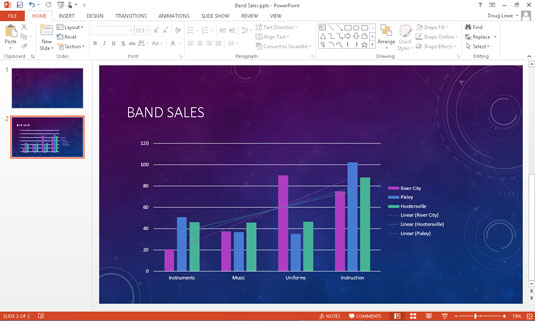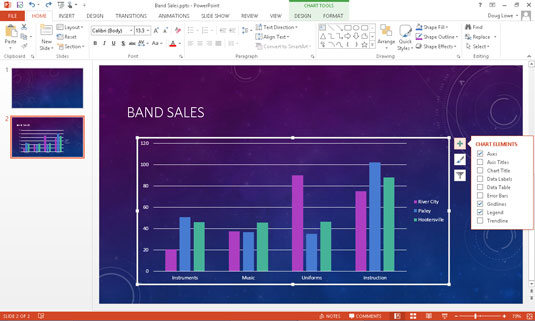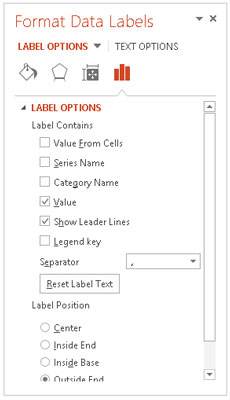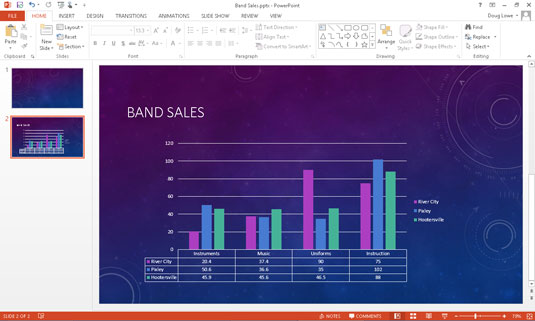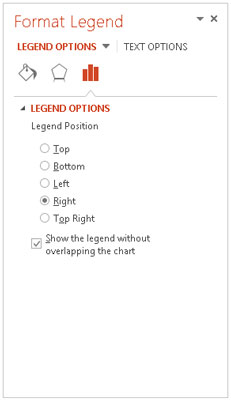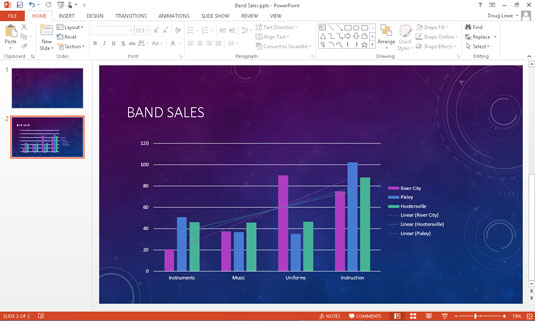Το PowerPoint 2013 σάς δίνει τη δυνατότητα να διακοσμήσετε ένα γράφημα με πολλούς τρόπους: Μπορείτε να προσθέσετε τίτλους, ετικέτες, θρύλους και ποιος ξέρει τι άλλο. Ο ευκολότερος τρόπος για να προσθέσετε αυτά τα στοιχεία είναι επιλέγοντας μια διάταξη γραφήματος. Ωστόσο, μπορείτε να δημιουργήσετε τη δική σας μοναδική διάταξη γραφήματος προσθέτοντας αυτά τα στοιχεία μεμονωμένα.
Για να το κάνετε αυτό, επιλέξτε το γράφημα και, στη συνέχεια, κάντε κλικ στο κουμπί Στοιχεία γραφήματος που εμφανίζεται δίπλα στο γράφημα. Εμφανίζεται μια λίστα με στοιχεία γραφήματος. Στη συνέχεια, μπορείτε να επιλέξετε τα στοιχεία του γραφήματος που θέλετε να εμφανίζονται στο γράφημά σας.
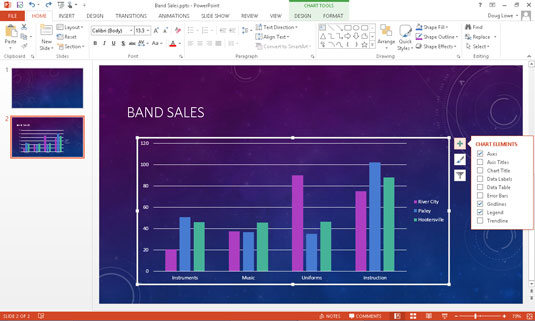
Οι ακόλουθες παράγραφοι περιγράφουν τα στοιχεία που μπορείτε να προσθέσετε στα γραφήματα σας:
-
Άξονες: Μερικές φορές ένα τσεκούρι είναι αυτό που θα θέλατε να χρησιμοποιήσετε για να διορθώσετε τον υπολογιστή σας. Αλλά σε αυτήν την περίπτωση, οι άξονες αναφέρονται στους άξονες X – και Y – στους οποίους σχεδιάζονται τα δεδομένα του γραφήματος. Ο άξονας Χ είναι ο οριζόντιος άξονας του γραφήματος και ο άξονας Υ είναι ο κατακόρυφος άξονας. Για τρισδιάστατα γραφήματα, χρησιμοποιείται επίσης ένας τρίτος άξονας — Z —. Το στοιχείο ελέγχου Άξονες σάς επιτρέπει να εμφανίζετε ή να αποκρύπτετε τις ετικέτες που χρησιμοποιούνται για κάθε άξονα γραφήματος.
-
Τίτλοι αξόνων: Αυτοί οι τίτλοι περιγράφουν τη σημασία κάθε άξονα γραφήματος. Τα περισσότερα γραφήματα χρησιμοποιούν τίτλους δύο αξόνων: τον τίτλο του πρωτεύοντος οριζόντιου άξονα και τον τίτλο του πρωτεύοντος κάθετου άξονα.
-
Τίτλοι γραφήματος: Ένας τίτλος γραφήματος περιγράφει τα περιεχόμενα του γραφήματος. Συνήθως εμφανίζεται στην κορυφή του γραφήματος, αλλά μπορείτε να το σύρετε σε οποιαδήποτε τοποθεσία.
-
Ετικέτες δεδομένων: Σας επιτρέπει να προσθέτετε ετικέτες στα σημεία δεδομένων στο γράφημα. Για μέγιστο έλεγχο των ετικετών δεδομένων, επιλέξτε Περισσότερες επιλογές για να εμφανιστεί το παράθυρο εργασιών Μορφοποίηση ετικετών δεδομένων.
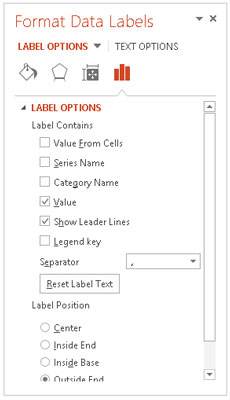
Για τους περισσότερους τύπους διαφανειών, οι ετικέτες δεδομένων προσθέτουν περιττή ακαταστασία χωρίς να προσθέτουν πολλές χρήσιμες πληροφορίες. Χρησιμοποιήστε ετικέτες μόνο εάν πιστεύετε ότι πρέπει να δημιουργήσετε αντίγραφα ασφαλείας του γραφήματος σας με ακριβείς αριθμούς.
-
Πίνακας δεδομένων: Ο πίνακας δεδομένων είναι ένας πίνακας που δείχνει τα δεδομένα που χρησιμοποιούνται για τη δημιουργία ενός γραφήματος. Τα περισσότερα γραφήματα δεν περιλαμβάνουν πίνακα δεδομένων, αλλά μπορείτε να προσθέσετε έναν εάν πιστεύετε ότι το κοινό σας θα επωφεληθεί από τη θέαση των μη επεξεργασμένων αριθμών.
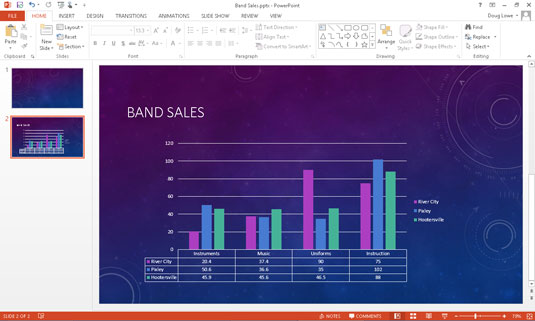
-
Γραμμές σφαλμάτων: Προσθέτει ένα γραφικό στοιχείο που υποδεικνύει ένα εύρος τιμών για κάθε σημείο και όχι ένα μεμονωμένο σημείο. Το μέγεθος του εύρους μπορεί να υπολογιστεί ως σταθερή τιμή, ποσοστό της τιμής πόντων ή τυπική απόκλιση.
-
Γραμμές πλέγματος: Οι γραμμές πλέγματος είναι φωτεινές γραμμές που σχεδιάζονται πίσω από ένα γράφημα για να διευκολύνουν την κρίση της θέσης κάθε κουκκίδας, ράβδου ή γραμμής που σχεδιάζεται από το γράφημα. Μπορείτε να ενεργοποιήσετε ή να απενεργοποιήσετε τις γραμμές πλέγματος μέσω του κουμπιού Γραμμές πλέγματος.
-
Υπόμνημα : Ένα υπόμνημα προσδιορίζει τις σειρές δεδομένων που εμφανίζονται στο γράφημα. Όταν κάνετε κλικ στο κουμπί Legend, εμφανίζεται ένα μενού με πολλές επιλογές για την τοποθέτηση του υπόμνημα. Μπορείτε επίσης να επιλέξετε More Legend Options για να εμφανίσετε το παράθυρο εργασιών Format Legend.
Από αυτό το πλαίσιο διαλόγου, μπορείτε να ορίσετε τη θέση του υπομνήματος καθώς και να ελέγξετε διάφορες επιλογές μορφοποίησης για το υπόμνημα, όπως το στυλ πλήρωσης και περιγράμματος. (Σημειώστε ότι μπορείτε επίσης να σύρετε το υπόμνημα για να το μετακινήσετε σε άλλη θέση στο γράφημα.)
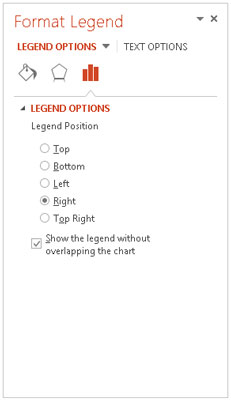
Το PowerPoint σάς δίνει τη δυνατότητα να δημιουργήσετε έναν μύθο, αλλά είστε μόνοι σας εάν χρειάζεστε έναν μύθο ή έναν μύθο.
-
Γραμμή τάσης: Σας επιτρέπει να προσθέσετε στοιχεία γραμμής, τα οποία δείχνουν την τάση ενός ή περισσότερων σημείων δεδομένων, χρησιμοποιώντας μία από τις διάφορες μεθόδους για τον υπολογισμό της τάσης.